php小编小新今天为大家带来了一篇关于CorelDRAW标注尺寸修改箭头样式的教程。在CorelDRAW中,标注尺寸是非常常见的操作,但是默认的箭头样式可能无法满足我们的需求。所以,本教程将教大家如何修改标注尺寸中的箭头样式,让你的设计更加个性化。快来跟着小编一起学习吧!
一、打开CorelDRAW软件,导入图片设置好标注尺寸,选中【箭头】点击上方的【轮廓宽度】调整合适的数值
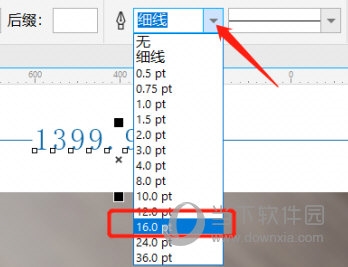
二、在设置完成后点击【线条样式】挑选合适的样式
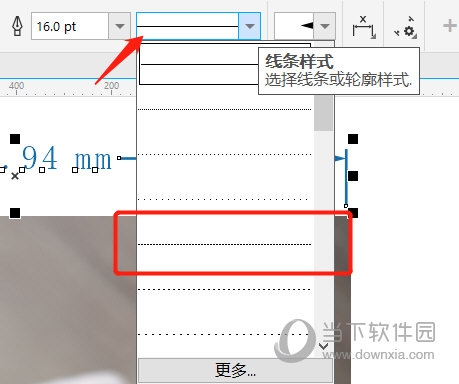
三、在全部设置完成保存查看结果
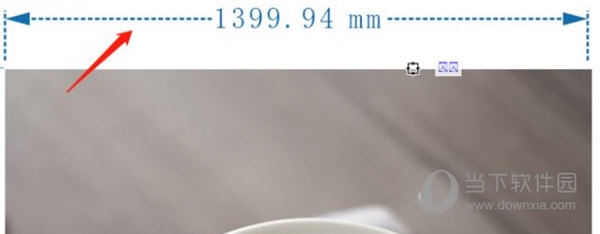
通过对箭头样式的调整可以让“标注尺寸”更加明显,让用户可以更好的了解图片的大小。以上就是小编带来的CorelDRAW相关教程,希望能帮到大家!
以上是CorelDRAW标注尺寸怎么修改箭头 箭头样式修改方法教程的详细内容。更多信息请关注PHP中文网其他相关文章!




